Excel является одним из наиболее популярных программных продуктов для работы с таблицами и расчетами. В нем можно с легкостью выполнять различные операции с числами, включая сортировку. Однако, по умолчанию Excel сортирует числа по возрастанию, что не всегда соответствует требованиям пользователя.
Если вам необходимо отсортировать числа по убыванию, то для этого существует простой способ. Воспользовавшись функцией "Сортировка" в Excel, вы сможете легко установить порядок сортировки чисел с большего к меньшему.
Для начала необходимо выделить столбец чисел, которые вы хотите отсортировать. Затем вы должны найти на вкладке "Данные" раздел "Сортировка и фильтр" и выбрать опцию "Сортировка от А до Я". После этого в появившемся окне выберите "Сортировка от Я до А" и нажмите "ОК".
Теперь Excel отсортирует числа в выбранном столбце по убыванию, рассполагая их от большего к меньшему. Таким образом, вы сможете легко установить желаемый порядок сортировки чисел в Excel и работать с данными более эффективно.
Подробный гид по установке порядка сортировки чисел в Excel с большего к меньшему
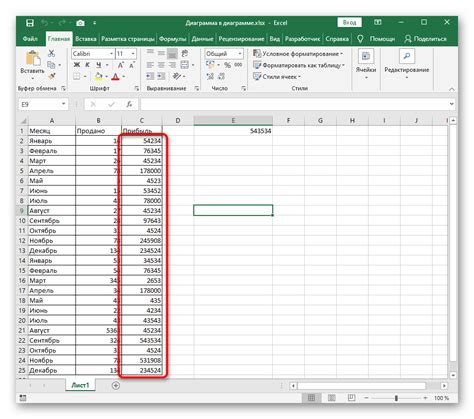
Microsoft Excel предоставляет широкие возможности для сортировки данных, включая числа. Если вы хотите установить порядок сортировки чисел в обратном порядке, с больших чисел до меньших, в Excel, вам потребуется следовать нескольким простым шагам.
Вот подробный гид по установке порядка сортировки чисел в Excel с большего к меньшему:
1. Откройте файл Excel, содержащий числа, которые вы хотите отсортировать.
2. Выделите диапазон клеток с числами, которые вы хотите отсортировать. Вы можете сделать это, щелкнув и удерживая левую кнопку мыши и перетаскивая курсор мыши по нужным клеткам.
3. Щелкните правой кнопкой мыши на выделенный диапазон и выберите "Сортировать" в контекстном меню.
4. Выберите столбец, по которому хотите сортировать числа, в окне "Сортировка". Обычно это столбец, в котором находятся сортируемые числа.
5. В раскрывающемся списке "Порядок сортировки" выберите "Наибольший до наименьшего". Это опция, которая устанавливает порядок сортировки чисел от большего к меньшему.
6. Щелкните на кнопке "ОК", чтобы применить сортировку.
Теперь числа в выбранном столбце будут отсортированы в порядке от большего к меньшему. Если вы хотите изменить порядок сортировки, вы можете повторить вышеуказанные шаги и выбрать "Наименьший до наибольшего" вместо "Наибольший до наименьшего" на шаге 5.
Таким образом, с помощью простых шагов вы можете установить порядок сортировки чисел в Excel с большего к меньшему. Это может быть полезно при работе с большими наборами данных, где необходимо быстро определить наибольшие значения.
Начало работы с сортировкой чисел в Excel
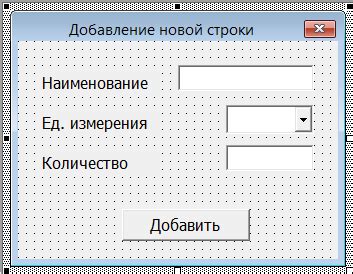
Для начала работы с сортировкой чисел в Excel вам понадобится открыть таблицу с данными, которую вы хотите отсортировать. Затем выделите столбец с числами, которые необходимо упорядочить.
Далее, перейдите на вкладку "Данные" в главном меню Excel и найдите раздел "Сортировка и фильтрация". Щелкните по кнопке "Сортировка по возрастанию" или "Сортировка по убыванию", в зависимости от того, каким образом хотите упорядочить числа.
После этого Excel выполнит сортировку чисел в выбранном столбце и отобразит результаты на странице. Вы также можете выбрать несколько столбцов для сортировки или добавить дополнительные параметры сортировки, чтобы получить более точные результаты.
Важно отметить, что сортировка чисел в Excel не изменяет исходное расположение данных в таблице, а просто создает отсортированный список значений. Таким образом, вы всегда можете вернуться к исходному порядку, если это необходимо.
Примечание: При сортировке чисел в Excel также возможно указать, как Excel должен обрабатывать пустые клетки или текстовые значения. Вы можете выбрать опцию "Поместить пустые значения в конец списка" или "Поместить пустые значения в начало списка" для лучшей категоризации данных.
Выбор диапазона чисел для сортировки
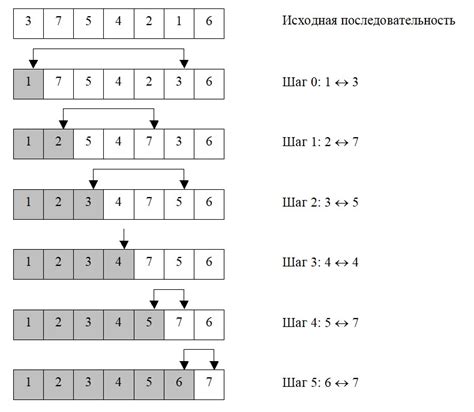
В Excel вы можете легко установить порядок сортировки чисел от большего к меньшему. Для этого вам нужно указать диапазон чисел, которые хотите отсортировать, и выполнить несколько простых шагов.
Чтобы выбрать диапазон чисел, следуйте этим инструкциям:
- Запустите Excel и откройте файл, в котором хранятся числа, которые вы хотите отсортировать.
- Выделите ячейки, содержащие числа, которые вы хотите отсортировать. Например, если вы хотите отсортировать числа в столбце A, выделите все ячейки в этом столбце.
- Вы можете также выбрать диапазон чисел, распределенных по нескольким столбцам или строкам. Для этого удерживайте клавишу Ctrl на клавиатуре и щелкните на каждой ячейке, которую вы хотите включить в выбор. Если вы хотите выбрать весь диапазон чисел, удерживайте клавишу Ctrl и щелкните на одной из ячеек диапазона, а затем, не отпуская клавишу Ctrl, перетащите указатель мыши к другой ячейке диапазона и щелкните на ней.
Теперь, выбрав диапазон чисел, вы готовы приступить к настройке сортировки от большего к меньшему.
Открытие окна "Сортировка и фильтрация" в Excel
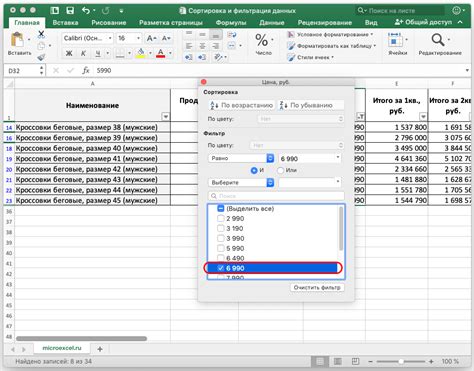
Для того чтобы установить порядок сортировки чисел от большего к меньшему в Excel, нужно открыть окно "Сортировка и фильтрация". Это можно сделать несколькими способами:
- Выделите ячейку или диапазон ячеек, которые вы хотите отсортировать.
- На главной панели инструментов Excel, в разделе "Редактирование" найдите кнопку "Сортировка и фильтрация".
- Нажмите на эту кнопку, чтобы открыть выпадающее меню.
- В выпадающем меню выберите "Сортировка отсортированных данных в порядке убывания".
После выполнения этих шагов откроется окно "Сортировка и фильтрация", где вы сможете настроить дополнительные параметры сортировки, если это необходимо.
В окне "Сортировка и фильтрация" вы можете выбрать, какие столбцы сортировать, задать порядок сортировки (от большего к меньшему), а также указать дополнительные условия для сортировки.
После настройки параметров сортировки нажмите кнопку "ОК", чтобы применить изменения и отсортировать числа в выбранных ячейках или диапазоне ячеек в порядке от большего к меньшему.
Установка порядка сортировки от большего к меньшему

Для установки порядка сортировки от большего к меньшему в Excel, следуйте следующим шагам:
- Выберите диапазон чисел, который требуется отсортировать от большего к меньшему.
- На панели инструментов нажмите на кнопку "Сортировка", представленную значком, изображающим сортировку "А-Я" и "Я-А".
- В открывшемся диалоговом окне выберите поле, по которому желаете выполнить сортировку. Если вы сортируете только одну колонку, Excel автоматически выберет правильное поле.
- Установите параметр "Сортировать по" в значение "Значения".
- Выберите параметр "Сортировка" и установите его в значение "Наименьшее к наибольшему".
- Подтвердите свой выбор, нажав кнопку "ОК".
После выполнения этих шагов, числа в выбранном диапазоне будут упорядочены по убыванию.
Применение сортировки к выбранному диапазону чисел

Часто в Excel возникает необходимость сортировки только определенной части чисел в таблице. Для этого можно использовать функцию "Сортировка" и выбрать нужный диапазон. Вот как это сделать:
- Выделите диапазон чисел, которые хотите отсортировать.
- В верхнем меню выберите вкладку "Данные", затем нажмите на кнопку "Сортировать".
- Появится окно "Сортировка", где можно настроить параметры сортировки.
- В поле "Диапазон сортировки" уже будет указан выделенный диапазон.
- Выберите способ сортировки: "На месте" (сортировка в пределах выделенного диапазона) или "На новом листе" (сортировка на новом листе).
- Кликните на кнопку "ОК" для применения сортировки.
Теперь числа в выбранном диапазоне будут отсортированы с большего к меньшему или наоборот, в зависимости от выбранных настроек.
Важно помнить, что функция "Сортировка" не затрагивает остальные данные в таблице, а только выбранный диапазон. Если нужно отсортировать всю таблицу целиком, то следует выделить все ячейки таблицы перед началом сортировки.
Проверка результатов сортировки чисел в Excel
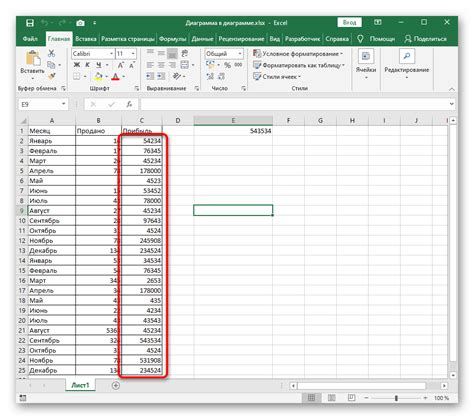
Чтобы создать такую таблицу, следуйте этим шагам:
- Создайте два столбца в Excel-листе. В первом столбце будете находиться исходные числа, а во втором - числа после сортировки.
- Запишите исходные числа в первом столбце таблицы. Убедитесь, что числа находятся в правильном порядке, от большего к меньшему.
- Примените сортировку по убыванию ко второму столбцу. Вы можете сделать это, выбрав вкладку "Сортировка" в меню Excel и выбрав опцию "По убыванию".
- Просмотрите второй столбец, чтобы убедиться, что числа находятся в правильном порядке после сортировки.
Проверка результатов сортировки чисел в Excel может помочь вам убедиться, что вы правильно применили порядок сортировки от большего к меньшему. Если числа расположены во втором столбце в правильном порядке, значит сортировка прошла успешно.
| Исходные числа | Числа после сортировки |
|---|---|
| 10 | 100 |
| 7 | 70 |
| 15 | 50 |
| 20 | 40 |